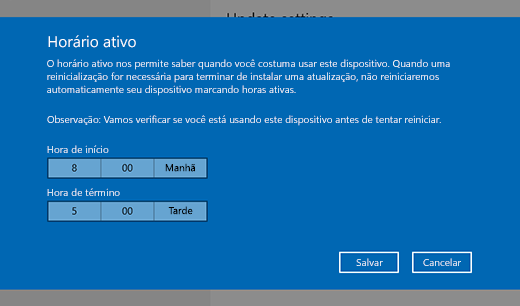Ficou mais fácil manter o Windows atualizado com os recursos e melhorias mais recentes - e com menos interrupções e reinicializações quando você mais estiver usando o computador.
A boa notícia é que não precisa de fazer nada para obter as atualizações mais recentes, uma vez que estas serão transferidas e instaladas automaticamente quando estiverem disponíveis (a menos que tenha uma ligação com tráfego limitado, as atualizações só serão transferidas depois de as obter).
Ocasionalmente, o PC poderá ter de reiniciar para concluir a instalação das atualizações. Você pode definir o horário ativo para nos informar quando você geralmente usa seu computador para ajudar a evitar reinicializações inconvenientes.
Existem duas formas de definir as horas de atividade em Windows 11.
Fazer com que o Windows ajuste automaticamente as horas de atividade com base na atividade do seu dispositivo
-
Selecione Iniciar > Definições > opções avançadasWindows Update > Windows Update.
-
Junto a Horas de atividade, selecione Automaticamente.
Selecione as suas próprias horas de atividade
-
Selecione Iniciar > Definições > opções avançadasWindows Update > Windows Update.
-
Junto a Horas de atividade, selecione Manualmente.
O suporte ao Windows 10 terminará em outubro de 2025
Após 14 de outubro de 2025, a Microsoft não fornecerá mais atualizações gratuitas de software do Windows Update, assistência técnica ou correções de segurança para Windows 10. Seu computador ainda funcionará, mas recomendamos mudar para o Windows 11.
Ficou mais fácil manter o Windows atualizado com os recursos e melhorias mais recentes - e com menos interrupções e reinicializações quando você mais estiver usando o computador.
A boa notícia é que não precisa de fazer nada para obter as atualizações mais recentes, uma vez que estas serão transferidas e instaladas automaticamente quando estiverem disponíveis (a menos que tenha uma ligação com tráfego limitado, as atualizações só serão transferidas depois de as obter).
Ocasionalmente, o PC poderá ter de reiniciar para concluir a instalação das atualizações. Você pode definir o horário ativo para nos informar quando você geralmente usa seu computador para ajudar a evitar reinicializações inconvenientes.
Existem duas formas de definir as horas de atividade no Windows 10.
Fazer com que o Windows ajuste automaticamente as horas de atividade com base na atividade do seu dispositivo
-
Selecione Iniciar e, em seguida, selecione Definições > Atualizar & Segurança > Windows Update e, em seguida, selecione Alterar horas de atividade.
-
Ative Ajustar automaticamente as horas de atividade deste dispositivo com base na atividade. Em seguida, selecione Salvar.
Selecione as suas próprias horas de atividade
-
Selecione Iniciar e, em seguida, selecione Definições > Atualizar & Segurança > Windows Update e, em seguida, selecione Alterar horas de atividade.
-
Ao lado do horário ativo atual, selecione Alterar. Selecione a hora de início e a hora de fim das horas de atividade. Em seguida, selecione Salvar.